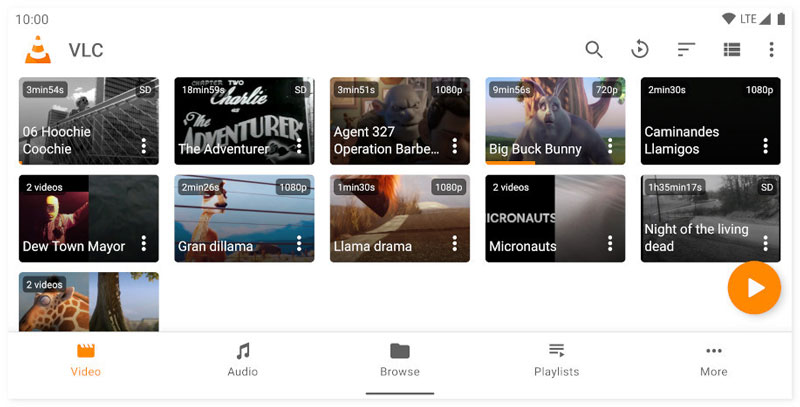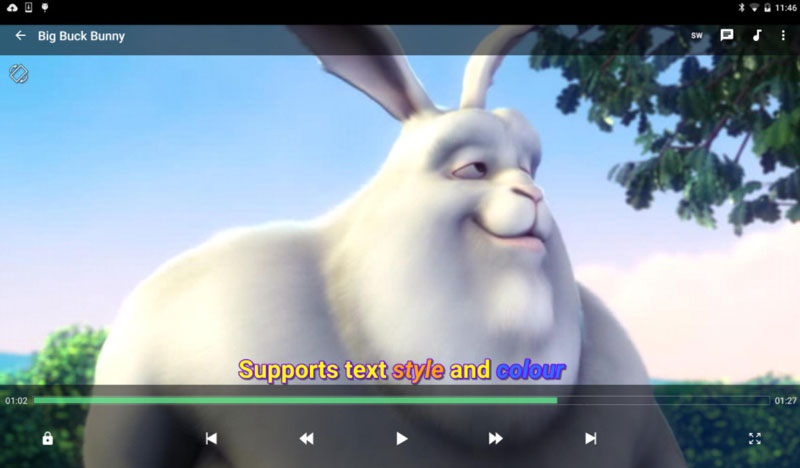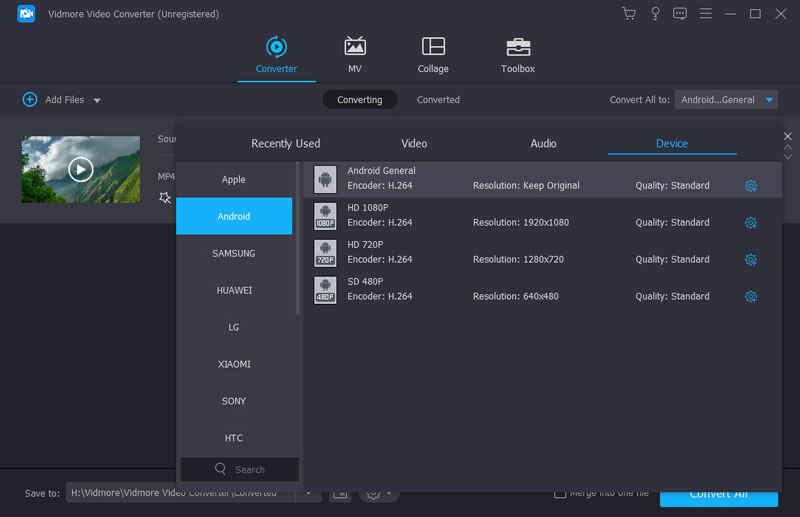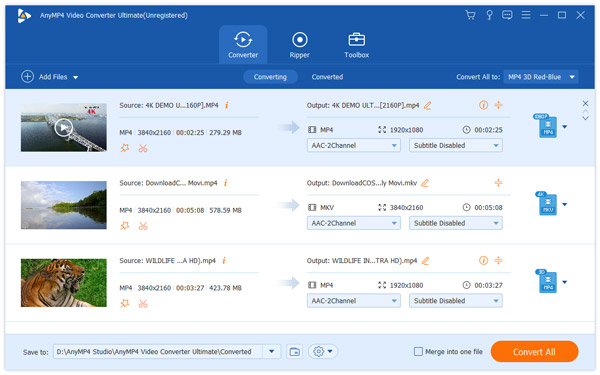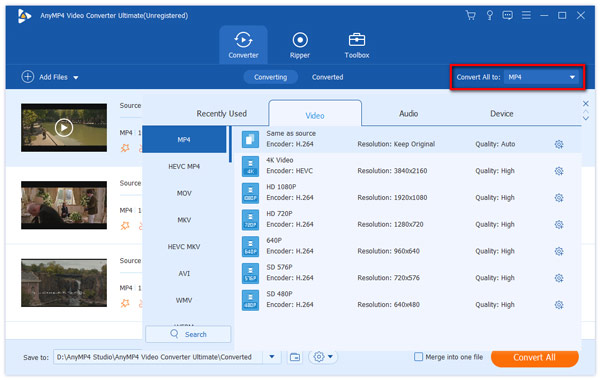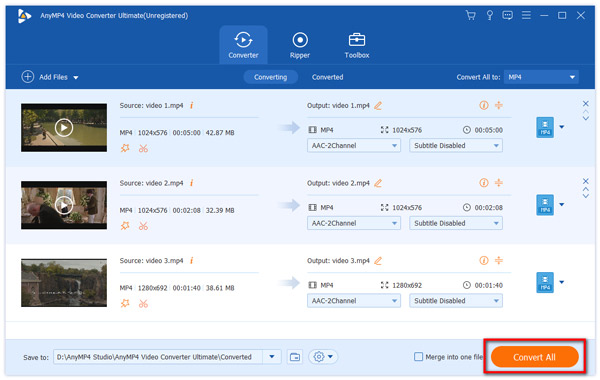чем открыть mov на андроиде
Как успешно играть в MOV (QuickTime) на телефоне и планшете Android
Поскольку файлы MOV не поддерживаются телефонами Android и планшетами Android, вам нужно найти способы работать с ними. Учитывая эту проблему, мы хотели бы поделиться 2 действенными способами помочь вам. воспроизводить файлы MOV на Android. Вы можете выбрать предпочтительный метод воспроизведения файлов MOV.
Часть 1. Воспроизведение MOV на устройстве Android с помощью Android MOV Player
Существует множество приложений для мультимедийных проигрывателей, которые могут помочь вам воспроизводить файлы MOV на вашем устройстве Android. Вы можете получить Android-плеер MOV, поддерживающий воспроизведение QuickTime, в магазине Google Play. Здесь мы перечислили 2 проигрывателя MOV для устройств Android.
1. VLC для Android
2. MX Player для Android
Часть 2. Как преобразовать MOV в форматы файлов, поддерживаемые Android
Шаг 1. Запустите конвертер MOV в Android.
Бесплатно скачайте и установите этот конвертер MOV в Android на свой компьютер. Откройте его и нажмите кнопку «Добавить файлы», чтобы загрузить файлы MOV. Вы также можете перетащить файлы MOV напрямую в программу.
Шаг 2. Отредактируйте файлы MOV перед преобразованием.
Этот видео конвертер оснащен множеством функций редактирования. Вы можете нажать кнопку «Редактировать», чтобы повернуть, обрезать видео, добавить водяные знаки, добавить эффекты и фильтр, настроить звуковую дорожку и субтитры. Затем нажмите кнопку ОК, чтобы подтвердить изменения.
Шаг 3. Выберите выходной формат Android.
Затем перейдите к Конвертировать все в область и щелкните стрелку раскрывающегося списка, чтобы просмотреть все доступные форматы. Чтобы преобразованные файлы MOV воспроизводились на Android, вы можете перейти на Устройство вкладка выберите Android и выберите один формат вывода Android. Вы также можете щелкнуть значок шестеренки, чтобы настроить параметры видео и звука, такие как кодировщик, разрешение, частоту кадров, битрейт, канал и многое другое.
Шаг 4. Конвертируйте MOV в MP4 для Android.
Перейдите в поле назначения в левом нижнем углу и выберите папку вывода. Наконец, нажмите Конвертировать все кнопку, чтобы начать преобразование MOV в MP4 для устройства Android.
Шаг 5. Воспроизвести преобразованный файл MOV на Android
Когда преобразование будет завершено, вы можете найти преобразованное видео в выходной папке. Подключите Android-устройство к компьютеру. После этого вы можете переместить преобразованные файлы MOV на Android и сразу же воспроизвести их. Вы также можете конвертировать MOV в MP4 онлайн Вот.
Часть 3. Часто задаваемые вопросы по игре в MOV на Android
Как передать видеофайл на устройство Android?
Вам необходимо подключить устройство Android и компьютер с помощью кабеля USB. Затем вы можете переместить видеофайл с компьютера в папку Android. Вы также можете управлять и передавать видеофайлы с помощью программы управления телефоном, такой как MobieSync.
Какой лучший MOV-плеер для Android?
Чтобы успешно воспроизводить файлы MOV на Android, вы можете получить приложение MOV player для Android из магазина Google Play, например MOV Player для Android, VLC для Android, MXPlayer, GPlayer, BSPlayer и другие.
Есть ли MOV-плеер для Windows?
Да. Здесь очень много MOV игроки для Windows как Видмор Игрок, VLC Media Player, KMPlayer, GOM Player, MPlayer, Media Player Classic, UMPlayer, Final Media Player и другие.
Вывод
Чем открыть формат mov на различных устройствах, как с ним работать
Чем открыть формат mov? В статье разберем вопрос на практике. Будут представлены проверенные программы, с помощью которых вы откроете файл формата mov. Также, мы будем работать с этим форматом на компьютере, телефоне и других устройствах.
Формат mov, что это такое, где он используется

Простыми словами формат mov – это мультимедийный контейнер, который хранит в себе видео-файлы, изображения, звук, текст. При сохранении файлов, форматом используется система сжатия данных. Данный алгоритм разработала компания Apple Computer (скрин 1).
Файлы такого формата воспроизводят и обрабатывают в программе Apple QuickTime и других плеерах. Также, формат mov работает с Андроид, iOS, Windows и Macintosh.
Данный формат используют для просмотра видео, редактирования и обработки файлов. Кроме того, файлы в формате mov создаются цифровым фотоаппаратом.
Если вы не знаете, чем открыть такой формат, далее представим пути решения проблемы.
Чем открыть формат mov
Итак, чем открыть формат mov? Сделать это просто, если применить инструкцию:
Понятно, что для открытия данного формата нужны плееры. Они устанавливаются, как на телефон, так и на компьютер. Далее покажем подробно процесс открытия формата в программах.
Чем открыть на компьютере формат mov
Для начала перечислим список плееров, которые открывают формат mov:
Список остальных программ, которые работают с mov форматом, можете изучить на сайте – «soft.mydiv.net/win/collections/show-chem-otkryt-mov.html».
Теперь, откроем видео в этом формате на компьютере, с помощью проигрывателя Windows Media Player Classic. Для этого запустите проигрыватель на ПК, его можно найти через поиск на компьютере. Далее выберите в окне программы «Видео» и перенести туда видеоролик, удерживая его левой кнопкой мыши (скрин 2).
После чего нажмите на кнопку «Play», чтобы воспроизвести видео (скрин 3).
Вместе с тем, вы можете два раза нажать по видео-файлу в формате mov, чтобы он открылся в проигрывателе. Другие программы работают по аналогии.
Формат mov, чем открыть на Андроид
Как известно, на Андроид должны быть установлены плееры, которые работают с mov форматом. Скачиваете приложения из Плей Маркета и устанавливаете:
Рассмотрим работу формата в приложении MOV Player For Android. Сначала его находите в Плей Маркете через поиск и нажимаете «Установить». После установки приложения, запустите плеер (скрин 4).
Далее программа увидит ваши видео на телефоне. Вы можете открыть раздел с видеороликами и нажать по ним для просмотра. Файл будет просматриваться через программу. Это и другие приложения работают бесплатно.
Чем открыть формат mov на айфоне
Современные айфоны умеют создавать файлы в формате mov, у них есть плееры, которые воспроизводят mov файл. Но иногда нужны проигрыватели, если их нет на айфоне:
Если у вас есть плеер на айфоне, вы сможете запустить в нем видео формата mov. Для этого кликните по видео, чтобы он открылся в плеере. В другом случае, перечисленные приложения установите из магазина АппСторе.
Подходит ли mov формат для YouTube канала
Mov формат не так просто залить на Ютуб, хоть он его поддерживает. Загружать на Ютуб видео в формате mov можно, но нужно конвертировать в формат mp4, чтобы совпадала кодировка. О конвертации формата расскажем далее.
Чаще всего люди используют для загрузки видео на Ютубе формат mp4. Об этом можете прочитать в статье на блоге: «В каком формате загружать видео на Ютуб». Эта информация поможет вам определиться с форматом.
Как конвертировать mov в mp4 и в другие форматы
В конвертации форматов mov в mp4 участвуют специальные конвертеры, о которых мы неоднократно говорили на блоге. К примеру, вы можете конвертировать видео в бесплатной программе – «Video to video converter». Загружаете на него видео, выбираете формат и конвертируете.
Кроме того, есть сервисы-конвертеры:
Работают сервисы так же, как и программа выше. Открываете конвертер в браузере. Далее нажимаете «Выберите файлы» или перенесите видео на сервис (скрин 5).
После чего нажмите «Начать конвертирование» и ожидайте, когда процесс закончится. Далее пользователи смогут скачать видео в mp4 или другом формате на компьютер.
Заключение
В данной статье мы рассмотрели вопрос, чем открыть формат mov. Для этого были использованы программы и приложения. Они простые в использовании и работают со многими форматами файлов. По этой инструкции вы запустите видео файлы в формате mov без проблем.
Файл формата MOV: чем открыть, описание, особенности
Описание расширения MOV и список программ для просмотра видео в таком формате
MOV – распространенное расширение для видеофайлов. Стандартные плееры без труда переваривают ранние версии формата, чем открыть поздние – расскажем ниже. На Windows для этого имеется порядка 10-ти видеоплееров, а для Linux только 1. Похожая ситуация и с Android.
Содержание
Описание формата
Компания Apple разработала данное расширение для своего плеера – QuickTime. Предназначение такого формата – редактура, публикация и проигрывание мультимедиа-файлов. MOV хранит видеоряд, графические материалы, анимацию, а также 3D-контент. Как и большинство видеофайлов, он содержит дорожки различной информации. Видеоролики иногда дополняются музыкой, текстом или мультимедийными эффектами. Каждый из элементов представляют собой отдельную дорожку данных.
Как упоминалось выше, MOV – редактируемый формат. Но для изменения видеоряда понадобятся видеоредакторы – Sony Vegas, Abobe Premiere Pro и другие. Данные файлы не всегда содержат все типы описанных данных сразу, это может быть что-то одно или же комбинация составляющих. Например, файл может содержать только текстовую информацию – так создаются субтитры.
Чем открывать MOV
QuickTime – материнская программа, для которой создавался формат MOV. На компьютерах Macintosh QuickTime установлен изначально. Чтобы воспроизвести видео нужно либо щелкнуть по нему двойным кликом мыши, либо в программе нажать «Файл», затем «Открыть» и указать местоположение. Еще один способ – перетащить мышью видеофайл в программу.
Просмотр MOV на ПК
В случае если версия старше 2.0, придется установить QuickTime или другой популярный плеер с поддержкой кодека расширения MOV. Например:
Для Linux адаптирован только VLC PLAYER. Отметим, что эта программа бесплатная и скачивается с официального сайта.
Просмотр MOV на Android
Для андроида стандартный видеоформат – это mp4. Чтобы просмотреть MOV, придется скачать дополнительное приложение J2 Interactive MX Player.
Другой способ для Android – воспользоваться Google диском. Если видео загружено на диск, его получится посмотреть с телефона.
Открыть MOV онлайн
Для воспроизведения MOV в онлайне, залейте файл на видеохостинг. Подойдут, например, эти:
Кроме того, можно загрузить видео в социальные сети: «ВКонтакте», «Одноклассники», «Фейсбук» и посмотреть там. Также для удобства можно конвертировать MOV в AVI или mp4. Это распространенные форматы, которые открывает большинство стандартных проигрывателей. Минус – онлайн-конвертация проходит с потерей качества.
Для сохранения качества видео конвертировать нужно в профессиональных видеоредакторах, но этот способ сложнее.
(Быстро!) Как воспроизводить файлы MOV на телефоне и планшете Android
Если вы когда-нибудь хотели воспроизвести MOV-видео на телефоне или планшете Android, вы бы знали, что медиаплеер по умолчанию не всегда будет воспроизводить его.В общем случае файлы MOV(QuickTime Video Format)изначально не поддерживаются телефонами Android и планшетами Android.Поэтому, если вы хотите играть в.mov на устройствах Android, вам не нужно быть синим, поскольку есть два решения для решения этой проблемы, и это не будет сложной задачей.
Решение 1.Установите Android MOV Player для воспроизведения MOV на Android.
Для воспроизведения файлов MOV на Android вы можете приобрести несколько видеоплееров Android(наиболее рекомендуется медиаплеер VLC). Но большинство плееров не совместимы со всеми видео/аудиокодеками в файле MOV.В качестве альтернативы, преобразование видео MOV в формат, совместимый с Android, с помощью лучшего видео конвертера является лучшим решением, и вы можете без проблем воспроизводить любые MOV и другие видеофайлы на Android.
Решение 2.Преобразуйте MOV в телефон и планшет Android для игры
С его помощью конвертировать файлы MOV в Android так просто, и вы получите отличное качество видео при высокой скорости конвертации.Затем вы можете наслаждаться своими MOV-видео на своих устройствах Android в пути, в любое время и в любом месте.Звучит здорово, правда? Затем давайте посмотрим, как использовать его для преобразования MOV в Android.
# Шаг 1.Добавьте ваш файл MOV в программу
Войдите в его чистый интерфейс после загрузки программы.Непосредственно перетащите файл MOV в программу.Затем вы вскоре увидите добавленный файл.
# Шаг 2.Выберите формат, совместимый с Android
Теперь щелкните крайний правый значок, параллельный видеоинформации, чтобы выбрать формат.Этот идеальный конвертер MOV в Android предоставляет богатые предустановленные профили для устройств Android.Просто щелкните категорию «Устройство», чтобы выбрать предпочтительный вариант.Если вы не нашли свое устройство Android, перейдите в категорию «Видео» и выберите один из удобных для Android форматов(MP4, AVI и т.Д.)
Совет : Вы можете установить качество видео, кодировщик, разрешение, частоту кадров и битрейт в настройках, нажав шестеренку.icon.
# Шаг 3.Укажите место назначения Папка для хранения преобразованного файла
После настройки формата вы можете выбрать местоположение хранилища из раскрывающегося списка в левом нижнем углу, чтобы позже перенести преобразованные файлы в Android. +
# Шаг 4.Начните преобразование MOV в Android Воспроизводимый формат
Когда все настройки в порядке, просто нажмите кнопку «Конвертировать все» в правом нижнем углу, чтобы начать преобразование MOV в A ndroid поддерживает видеоформат.
Готово!Так просто конвертировать MOV в телефон или планшет Android с помощью VideoSolo Video Converter Ultimate.Благодаря высокой скорости преобразования и наиболее подходящим настройкам вывода вам просто нужно немного подождать, чтобы успешно воспроизвести MOV на своих устройствах Android.Если у вас есть другое решение, не стесняйтесь поделиться с нами.
5 Лучшие приложения MOV Player для Android 2021
Однако, когда речь идет об устройствах Android, вам понадобится MOV-плеер, поскольку Android не может декодировать MOV. На самом деле, у вас есть несколько способов смотреть видео MOV на устройствах Android, конвертировать MOV в другой формат, совместимый с Android, или искать отличный MOV player для Android.
MOV Player для Android
Часть 1: умный способ играть в MOV на Android
AnyMP4 Video Converter Ultimate это лучший способ наслаждаться MOV или любыми видеофайлами на смартфоне или планшете Android.
В общем, это самый простой способ воспроизводить видеофайлы MOV на Android без установки чего-либо на ваш смартфон.
Как конвертировать MOV для игры на Android
Step 1: получите лучший видео конвертер для Android
Video Converter Ultimate предлагает две версии: одну для Windows 10/8/7, а другую для Mac OS X и более поздних версий. Получите и установите версию, подходящую для вашей операционной системы. Затем запустите программу и нажмите кнопку Добавить файлы кнопка для импорта видеофайлов MOV, которые вы обычно смотрите на Android.
Шаг 2: преобразование MOV в поддерживаемый формат Android
Установите флажки рядом с видеофайлами в области библиотеки и перейдите в нижнюю область. Нажмите и раскройте Профиль В раскрывающемся списке выберите модель телефона Android, например Samsung Galaxy. Затем нажмите Сохранить кнопку и выберите конкретную папку, чтобы сохранить видео выход. Нажмите на Конвертировать все Кнопка, чтобы начать производство видео для Android.
Чаевые : Если вы не можете найти модель своего телефона в списке профилей, выберите MP4, который совместим с большинством устройств Android.
Шаг 3: перенесите видеофайлы на Android
По завершении преобразования видео перенесите их на телефон Android через USB-кабель, SD-карту или сеть Wi-Fi. Затем вы можете воспроизводить видео MOV с помощью встроенного медиаплеера на Android.
Часть 2: 5 лучших плееров MOV для Android
Топ 1: XPlayer
Что нам не нравится:
Топ 2: бесплатный BSPlayer
Что нам не нравится:
Топ 3: VLC для Android
Что нам не нравится:
Топ 4: PlayerXtreme
Что нам не нравится:
Топ 5: FX Player
Что нам не нравится:
Заключение
В этой статье представлены лучшие способы воспроизведения видеофайлов MOV на устройствах Android. Вы можете преобразовать MOV в другой видеоформат и просмотреть его с помощью встроенного медиаплеера или выбрать свой любимый проигрыватель MOV для Android на основе наших обзоров.
Что вы думаете об этом посте.
Рейтинг: 4.8 / 5 (на основе рейтингов 197)
Не удается воспроизвести файлы AVI в проигрывателе Windows Media? Настало время сменить надежного AVI-плеера. Здесь представлены видеоплееры 10 AVI для Windows и Mac с плавным визуальным восприятием. Просто прочитайте и проверьте.
Хотите слушать музыку WMA, но у вас нет мощного музыкального плеера? Вот наш список из 10 лучших приложений для воспроизведения музыки WMA, доступных для Windows, Mac OS, iPhone и Android.
В этой статье собрана самая свежая информация и обзоры медиаплееров с высоким рейтингом 10 в Google Play. Если вы хотите получить лучший визуальный опыт, вы можете выбрать свой лучший видеоплеер Samsung здесь.
Не знаете, какой SWF-плеер выбрать? Здесь вы можете получить подробную информацию о популярных SWF-плеерах 5. Просто прочитайте и получите лучший SWF-плеер для Windows или Mac.